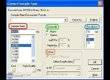Introduction
Il est très facile dans Cool Edit Pro 2 de convertir un fichier. Cela peut être utile pour transformer un fichier stéréo en mono, changer la fréquence d'échantillonage et la quantification.Étape 1
En mode Edit (juste un fichier à l'écran), ouvrez le fichier que vous souhaitez convertir.Ouvrez la fenêtre de conversion avec le raccourci F11.
- La zone Sample rate (entourée en rouge) permet de changer la fréquence d'échantillonnage.
- La zone Channels (en vert) permet de passer du mono au stéréo et vice-versa.
- La zone Resolution (en bleu) permet de changer la quantification.
- La zone Dither (en orange) permet d'utiliser un dither (voir tutoriel) lors d'un changement de quantification.
Étape 2
Le passage de stéréo en mono est un cas d'utilisation très courant (lorsque, par exemple, vous enregistrez une source mono dans une piste stéréo).Ouvrez la fenêtre de conversion (F11), dans la zone Channels, sélectionnez Mono et réglez le mélange comme vous le souhaitez.
Conclusion
Notez enfin que le haut de cette fenêtre permet d'enregistrer vos réglages pour les rappeler si vous utilisez toujours la même convertion.Avez-vous trouvé ce tutoriel utile ?00